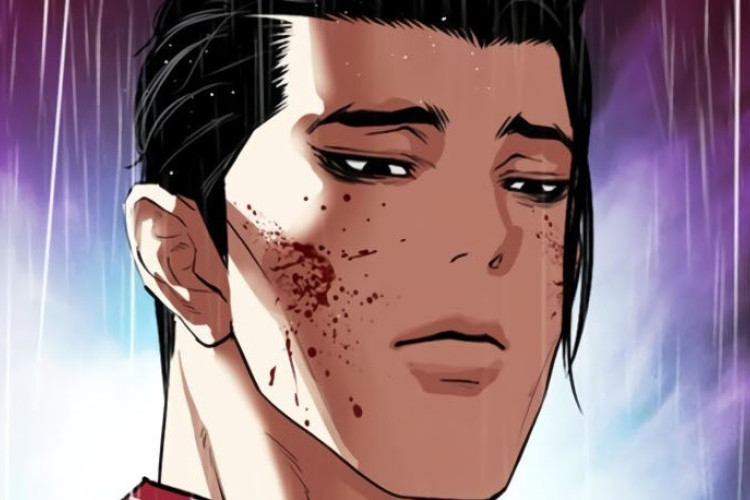Cara Membuat Tulisan Vertikal di Word Dengan Mudah Untuk Semua Versi Dijamin Work 100%
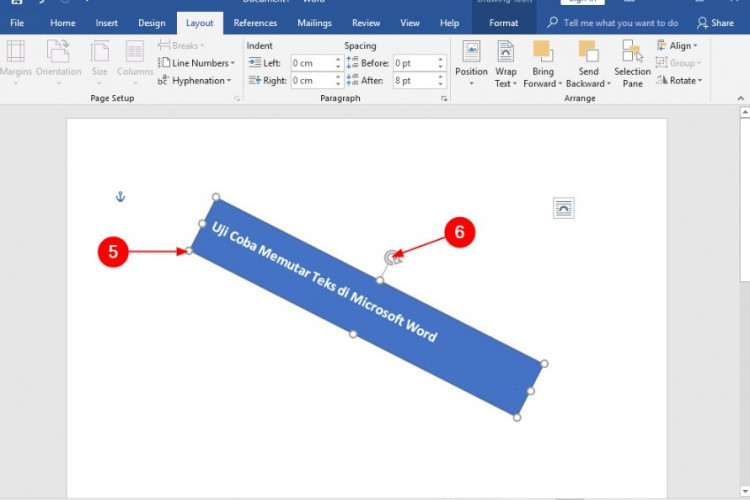
--
ASCOMAXX.com - Apakah kamu pernah melihat tulisan vertikal di sebuah dokumen atau publikasi dan ingin mencobanya di Word? Membuat tulisan vertikal di Word sebenarnya cukup mudah dan dapat dilakukan dengan beberapa langkah sederhana. Artikel ini akan memberikan panduan langkah demi langkah tentang cara membuat tulisan vertikal di Word.
Secara default, penulisan di aplikasi Microsoft Word akan menjadi horizontal karena ini adalah bentuk penulisan yang paling banyak digunakan. Namun, ada kalanya Anda membutuhkan cara untuk melakukan penulisan vertikal di Word.
Baca juga: Link Download APK MOD Higgs Domino RP V1.92 Tema Elang dengan Musik DJ, Tanpa Iklan dan Password!
Baca juga: Cara Menyimpan Data SPSS ke Word, Mudah dan Cepat Dengan Cara Ini
Font vertikal ini biasanya digunakan untuk tulisan di bagian depan dokumen atau untuk keperluan lainnya. Sebenarnya cara membuatnya sangat mudah dan sederhana. Hanya saja jika tidak punya, akan sulit mengatasinya. Untuk itu, kalian dapat mengikuti dua cara membuat teks vertikal menggunakan kotak teks seperti langkah berikut ini.
Cara Membuat Tulisan Vertikal Menurun di Word
Aplikasi Microsoft Word tentunya memudahkan para penggunanya untuk memanfaatkan berbagai fitur dalam penggunaannya. Bahkan, Anda bisa membuat jenis font dengan berbagai bentuk dan posisi seperti vertikal. Untuk cara menulis vertikal di Word, Anda perlu tahu di mana letak alat yang dapat Anda gunakan.